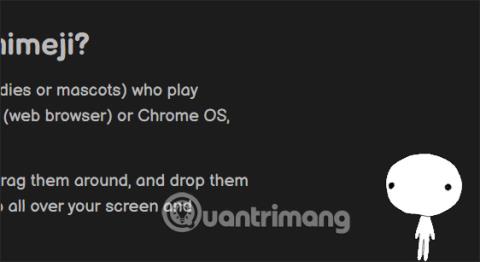Shimeji er anime persónusköpunarforrit sem keyrir á tölvunni þinni eða símaskjánum með anime persónum sem þú getur valið úr. Persónur búnar til af Shimeji munu hreyfast um skjáinn og við getum líka haft áhrif á persónurnar sem birtast á skjánum. Þetta er örugglega mjög áhugavert þar sem þú getur sameinað lifandi veggfóður á Android símanum þínum og anime persónur sem keyra á skjánum. Greinin hér að neðan mun leiðbeina þér hvernig á að nota Shimeji til að búa til anime persónur sem keyra á skjánum.
Leiðbeiningar um notkun Shimeji til að búa til anime persónur sem keyra á tölvu
Skref 1
Í fyrsta lagi setjum við upp Shimeji Browser Extension tólið á vafranum samkvæmt hlekknum hér að neðan.
https://chrome.google.com/webstore/detail/shimeji-browser-extension/gohjpllcolmccldfdggmamodembldgpc/related?hl=vi
Skref 2:
Strax eftir að þú hefur sett upp tólið muntu sjá anime karakter keyra á skjánum eins og hér að neðan.

Skref 3:
Til að breyta anime persónunni aftur , smelltu á Shimeji tólið í vafranum og veldu síðan Character hlutann .

Smelltu nú á gula textann Shimeji skrána til að opna viðmót anime persóna sem þú getur valið úr.

Skref 4:
Við munum sjá að það eru margar anime persónur til að velja úr, smelltu á persónuna sem þú vilt nota.

Eftir það munum við smella á virkan til að virkja þessa nýju anime persónu.

Fyrir vikið munum við sjá nýja anime karakterinn birtast á tölvuvafraskjánum eins og hér að neðan.

Skref 5:
Nú munum við vafra um vefinn eins og venjulega og smella á Shimeji tólið og velja nafn anime persónunnar sem birtist á tölvuskjánum.

Þegar þú hægrismellir á anime persónuna muntu sjá lista yfir aðgerðarmöguleika eins og hér að neðan. Ef þú vilt fela þessa anime persónu skaltu smella á "Hafna" til að slökkva á henni.

Leiðbeiningar um notkun Shimeji forritsins á Android
Skref 1:
Notendur hlaða niður Shimeji forritinu fyrir Android síma með því að fylgja hlekknum hér að neðan.
Skref 2:
Í aðalviðmóti forritsins virkjarðu forritið með því að strjúka hringstikunni til hægri á Virkja Shimeji . Þú þarft þá að samþykkja að forritið birtist í öllum öðrum forritum tækisins.


Skref 3:
Til baka í forritaviðmótinu, smelltu á plústáknið til að bæta við staf til að birta á skjánum. Með ókeypis reikningi geturðu aðeins bætt við 2 stöfum. Ef þú vilt nota staf sem er ekki tiltækur geturðu hlaðið honum niður.
Fyrir vikið munum við sjá persónuna birtast á símaskjánum og fara á skjáinn. Þessi stafur mun birtast á öllum skjám símans.



Skref 4:
Farðu aftur í forritsviðmótið og smelltu á 3 strikatáknið , veldu Stillingar . Í stillingarviðmóti forritsins er hægt að stilla hreyfihraða persónunnar og skjástærð persónunnar á skjánum.
Að auki, þegar smellt er tvisvar á Shimeji í , geturðu valið hversu margar mínútur á að fela persónuna á skjánum þegar smellt er tvisvar á anime persónuna.